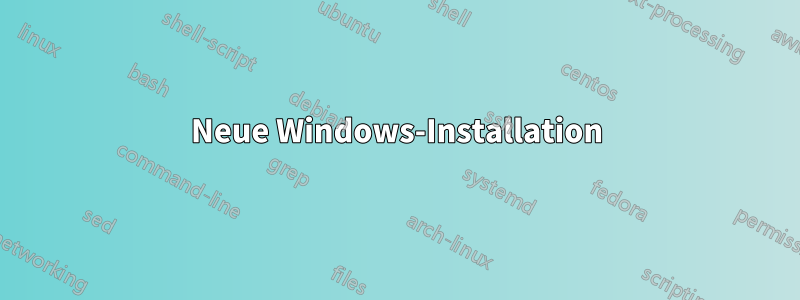
Ich plane heute, meinen Laptop mit Windows 10 neu zu installieren. Ich habe 2 Partitionen, nämlich [OS C:] und [DATA D:]. Ich möchte alle meine wichtigen Daten auf C: sichern, um sie auf [DATA D:] einzufügen.
Wird [DATA D:] auch nach der Neuinstallation von Windows bereinigt?
Antwort1
Kurze Antwort:
Nein, wenn Sie das Laufwerk D: nicht formatieren.
Lange Antwort:
Für ein System, auf dem bereits Windows 10 läuft
Wenn auf Ihrem Computer bereits Windows 10 läuft, können Sie ihn am einfachsten durch Zurücksetzen auf den neuesten Stand bringen.
Schritt 1: Klicken Sie im Windows 10-Startmenü auf „Einstellungen“.
Schritt 2: Klicken Sie auf der Seite „Einstellungen“ auf die Schaltfläche „Update und Sicherheit“.
Schritt 3: Klicken Sie nun auf der Seite „Update und Sicherheit“ auf „Wiederherstellung“ und dann unter „Diesen PC zurücksetzen“ auf „Erste Schritte“.
Schritt 4: Wählen Sie die bereitgestellte Option „Alles entfernen“ (das löscht alle Dokumente, Profile, Einstellungen usw. auf C:, nicht auf anderen Laufwerken). Alternativ können Sie Ihre persönlichen Dateien behalten (z. B. die in den Ordnern „Desktop“ und „Dokumente“), wodurch die Dateien in Ihrem Profil erhalten bleiben.
- Beachten Sie, dass die letzte Option, „Werkseinstellungen wiederherstellen“, nur auf bestimmten Computern verfügbar ist und das ursprüngliche Windows-System neu installiert, das beim Kauf auf Ihrem Computer installiert war. Sie sollten diese Option nicht wählen, es sei denn, Ihr Computer wurde ursprünglich mit Windows 10 ausgeliefert.
Schritt 5: Ihnen wird die Option „Nur meine Dateien entfernen“ oder „Dateien entfernen und Laufwerk bereinigen“ angeboten. Wenn Sie den Computer behalten möchten, wählen Sie grundsätzlich die erste Option. Wenn Sie ihn nach dem Zurücksetzen verschenken oder verkaufen möchten, wählen Sie die zweite Option.
Nachdem Sie eine Option ausgewählt haben, klicken Sie auf die Schaltfläche „Zurücksetzen“ und das war‘s. Der Computer wird neu gestartet und nach etwa 10 Minuten bis einer halben Stunde (je nach Geschwindigkeit des Computers auch länger) haben Sie einen Computer mit frisch installiertem Windows 10. Beachten Sie, dass Sie beim Zurücksetzen Ihres Computers auf diese Weise die Möglichkeit verlieren, zum vorherigen Windows zurückzukehren.
Für einen individuell zusammengestellten Computer (fortgeschrittene Benutzer)
Wenn Sie Ihren Computer selbst gebaut haben, können Sie Windows 10 darauf installieren, indem Sie die im obigen Abschnitt beschriebene Methode zum Erstellen eines Flash-Laufwerks verwenden. Wählen Sie, den Computer vom Flash-Laufwerk zu booten, und der Installationsvorgang wird gestartet. Beachten Sie, dass diese Methode ziemlich kompliziert ist (obwohl sie selbsterklärend ist). Stellen Sie also sicher, dass Sie wissen, was Sie tun (oder bereit sind, ein paar neue Dinge zu lernen).
Beachten Sie auch, dass Sie für die Neuinstallation von Windows 10 auf einem Computer durch Booten vom Installationsmedium eine neue Windows 10-Lizenz erwerben müssen. Wenn Sie bereits eine Windows 7- oder 8-Lizenz besitzen und das kostenlose Upgrade-Angebot nutzen möchten, ist es besser, zuerst Ihre lizenzierte Version von Windows auf dem neuen Computer zu installieren und dann ein Upgrade wie oben gezeigt durchzuführen.
Weitere Informationen zur Neuinstallation von Windows 10 finden Sie unterSo führen Sie ganz einfach eine Neuinstallation von Windows 10 durch.
Antwort2
Bei einer Neuinstallation von Windows 10 gelangen Sie zu einem Schritt ähnlich dem folgenden Bildschirm:
 KreditWieToGeek
KreditWieToGeek
In diesem Bildschirm können Sie die Partition, auf der Sie Windows installieren möchten, formatieren oder löschen. Wenn Sie eine Laufwerksbezeichnung festgelegt haben, in Ihrem Beispiel ist dies wahrscheinlich „DATA“, ist es offensichtlicher, welche Partition Sie löschen möchten. Seien Sie sehr vorsichtig und überprüfen Sie, ob die „Gesamtgrößen“ Ihren Erwartungen entsprechen.
Nachdem dieser Prozess stattgefunden hat, wird essehr schwierigum alle auf der Partition verbliebenen Daten wiederherzustellen. Theoretisch könnten einige Daten noch verfügbar und noch nicht überschrieben sein, es ist jedoch sehr unwahrscheinlich, dass Ihnen dies gelingt.
Vor diesem Hintergrund sollten SiestetsSie sollten auch eine Sicherungskopie von der Maschine erstellen, da allein bei diesem Vorgang ein einfacher Fehlklick zu Datenverlust führen kann. Vorausgesetzt, Ihre C- und D-Partitionen befinden sich beide auf derselben physischen Festplatte, würde jedes Problem bei diesem Vorgang oder sogar ein physischer Laufwerksfehler zu einem Datenverlust führen.


